CENTOS 6.10 Guia de instalação com capturas de tela
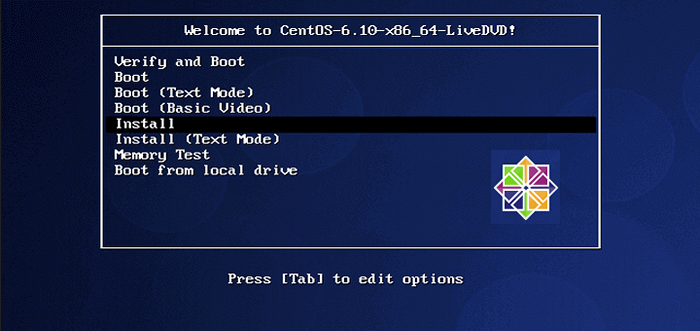
- 3769
- 507
- Mrs. Christopher Okuneva
O CentOS é uma distribuição Linux amplamente usada na família Enterprise Linux, por muitos motivos, incluindo ser estável e gerenciável. Esse CENTOS 6.10 A liberação é baseada na liberação a montante Red Hat Enterprise Linux 6.10 vem com Correções de bug, novas funcionalidades & Atualizações.
É altamente recomendável passar por notas de liberação, bem como pelas notas técnicas a montante sobre as mudanças antes de uma instalação ou graduação.
Download do CentOS 6.10 DVD ISO's
CENTOS 6.10 arquivos de torrent para o DVDestá disponível em:
- CentOS-6.10-I386-BIN-DVD1TO2.torrent [32 bits]
- CentOS-6.10-x86_64-bin-dvd1to2.torrent [64 bits]
Atualizar o CentOS 6.x para CentOS 6.10
O CentOS Linux é criado para atualizar automaticamente para uma nova versão principal (CENTOS 6.10) executando o seguinte comando que atualizará seu sistema sem problemas a partir de qualquer CentOS Linux 6 anterior.x liberação para 6.10.
# yum udpate
Recomendamos fortemente que você realize uma nova instalação, em vez de atualizar de outras versões principais do CentOS.
Neste artigo, mostraremos como instalar um novo CENTOS 6.10 Usando a imagem ISO de DVD, com uma interface gráfica do usuário (GUI) ou ambiente de mesa por padrão.
CENTOS 6.10 Guia de instalação
1. Primeiro começo baixando o CENTOS 6.10 DVD ISO e depois queime -o em um DVD ou crie um stick USB inicializável usando o LiveUSB Creator chamado Rufus, Unotbootin ou Bootiso baseado em terminal.
2. Em seguida, inicialize seu computador usando o USB ou CD inicializável, pressione qualquer tecla para acessar o menu Grub e selecione Instalar e clique Digitar.
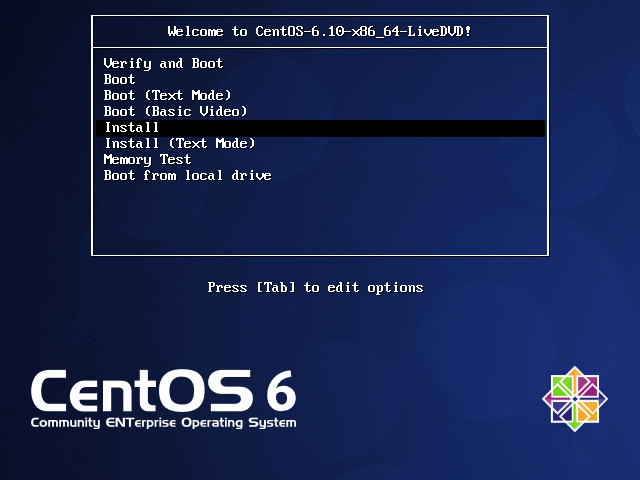 CENTOS 6.10 Instale o menu Grub
CENTOS 6.10 Instale o menu Grub 3. Depois de todos os serviços e scripts iniciados, o Instalador gráfico do CENTOS será lançado, conforme mostrado na captura de tela a seguir. Clique em Próximo para prosseguir.
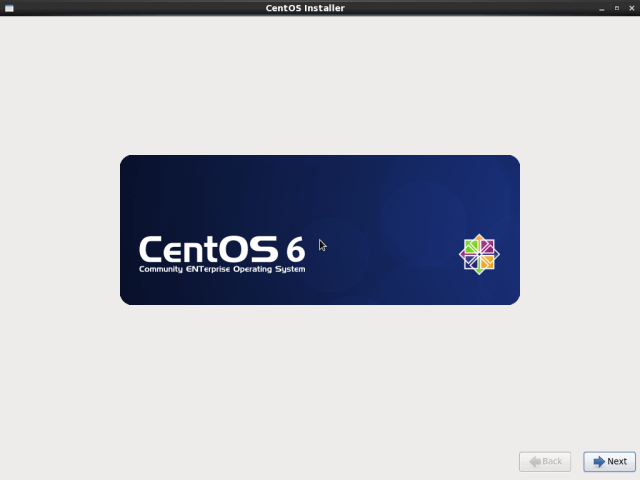 CENTOS 6.10 instalador
CENTOS 6.10 instalador 4. Escolha o linguagem de instalação Você deseja usar e clicar em Próximo.
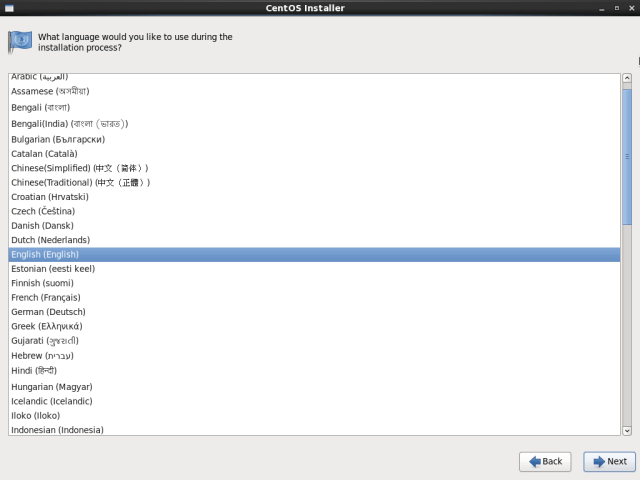 CENTOS 6.10 Idioma de instalação
CENTOS 6.10 Idioma de instalação 5. Escolha o Layout do teclado Você deseja usar e clicar em Próximo.
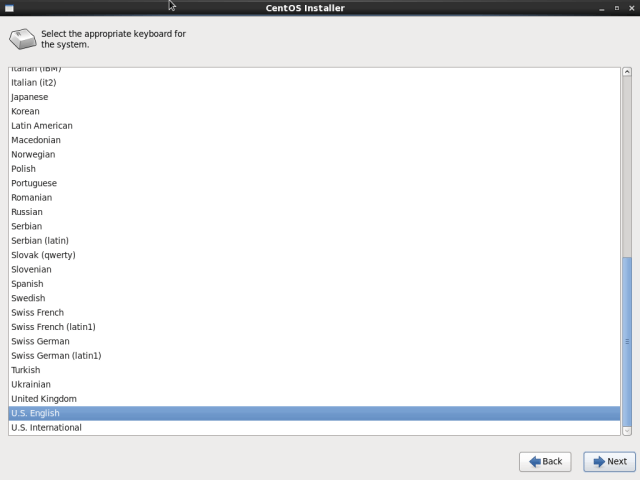 CENTOS 6.10 layout do teclado
CENTOS 6.10 layout do teclado 6. Escolha o tipo de dispositivos de armazenamento (básico ou especializado) para ser usado para a instalação e clique Próximo.
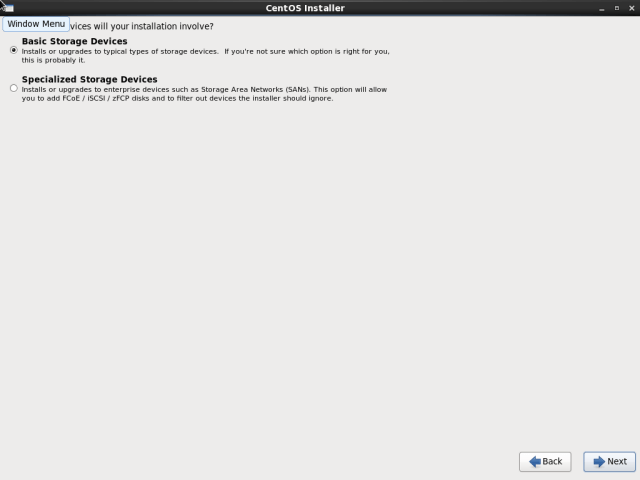 CENTOS 6.10 Dispositivo de armazenamento de instalação
CENTOS 6.10 Dispositivo de armazenamento de instalação 7. Em seguida, selecione a opção para apagar os dados no disco de armazenamento selecionando Sim, descarte quaisquer dados e clique Próximo.
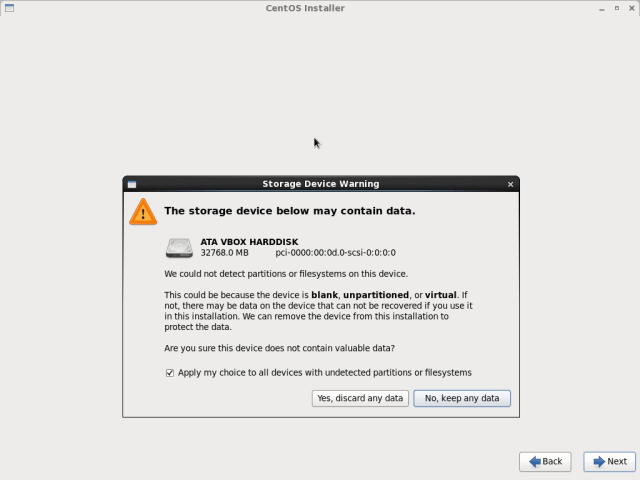 CENTOS 6.10 Aviso de dispositivo de armazenamento
CENTOS 6.10 Aviso de dispositivo de armazenamento 8. Agora defina o nome de anfitrião e clique Próximo.
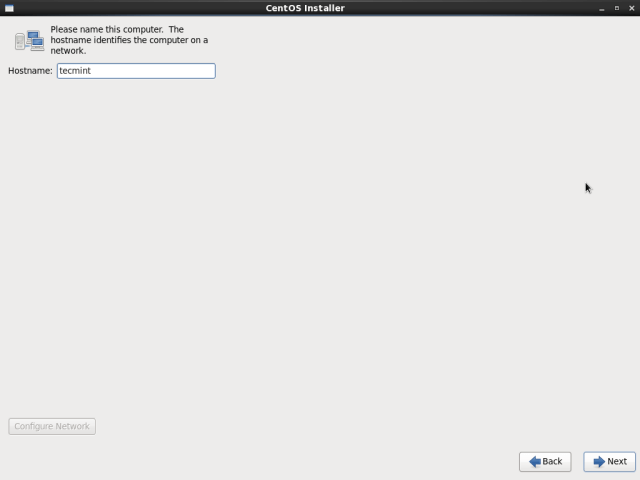 Defina o CentOS 6.10 nome do host
Defina o CentOS 6.10 nome do host 9. Colocou o Fuso horário Para sua localização e clique Próximo para prosseguir.
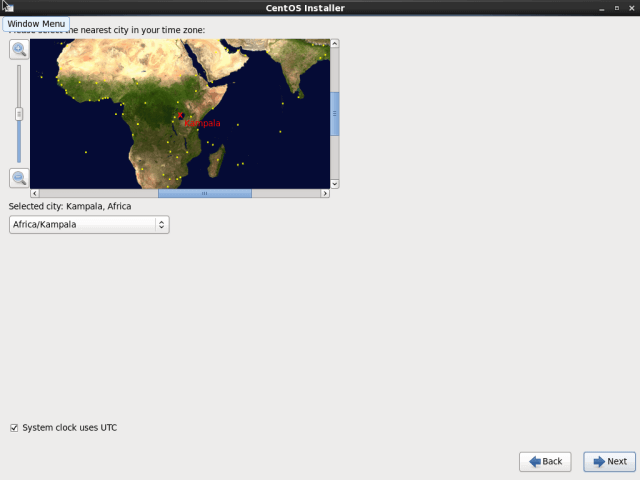 Defina o CentOS 6.10 furo horário
Defina o CentOS 6.10 furo horário 10. Depois, defina o raiz senha do usuário e confirme e clique Próximo continuar.
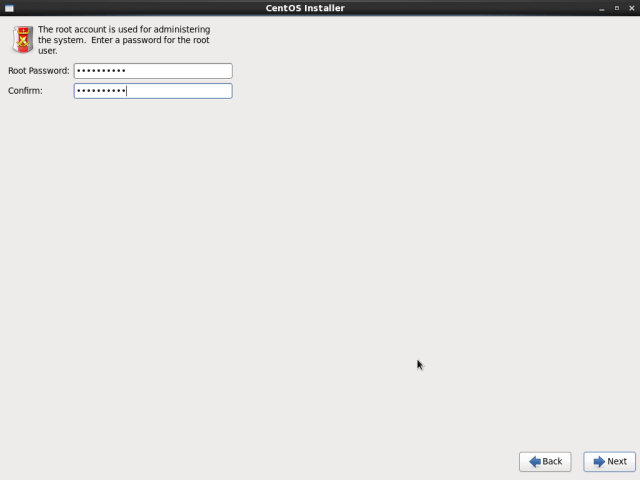 Defina o CentOS 6.10 senha raiz
Defina o CentOS 6.10 senha raiz 11. Em seguida, você precisa definir o tipo de instalação que deseja. Leia as descrições das opções com cuidado e selecione a apropriada. Se você quiser usar todo o espaço em disco, escolha Use todo o espaço, Mas para realizar uma instalação personalizada, escolha Crie um layout personalizado.
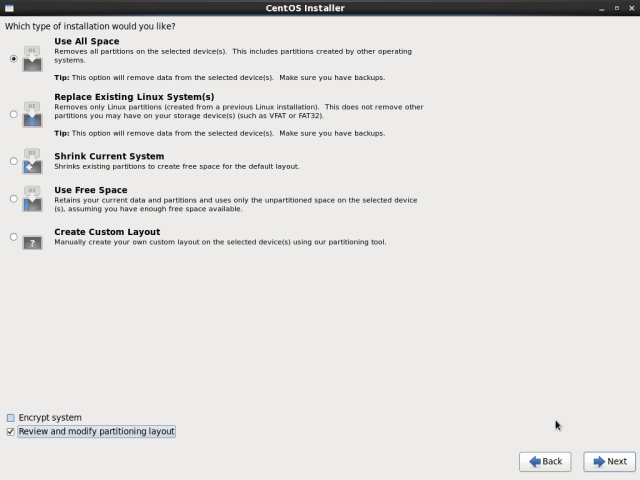 Selecione o CentOS 6.10 Tipo de instalação
Selecione o CentOS 6.10 Tipo de instalação 12. O instalador revisará e modificará o layout de partição. Você pode selecionar um dispositivo para editar ou excluir, mas se estiver tudo bem, clique Próximo.
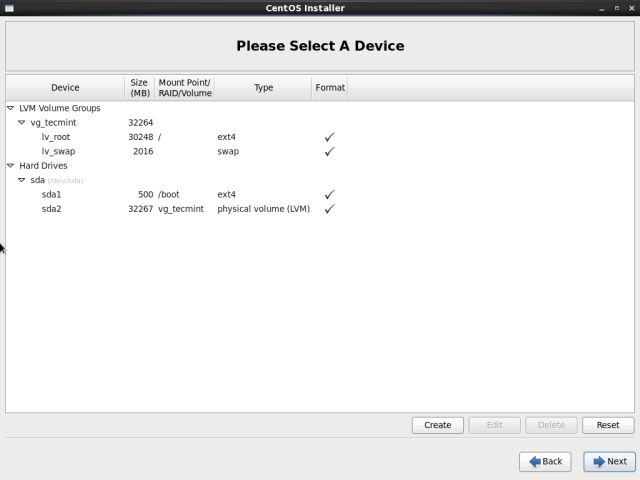 CENTOS 6.10 Resumo da partição do dispositivo
CENTOS 6.10 Resumo da partição do dispositivo 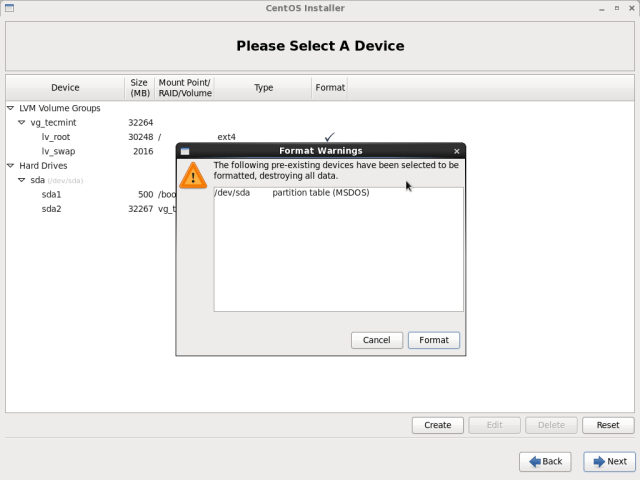 CENTOS 6.10 formatação de disco
CENTOS 6.10 formatação de disco 13. Em seguida, permita que o instalador aplique a configuração recente ao disco selecionando Escreva alterações no disco e depois clique Próximo para prosseguir.
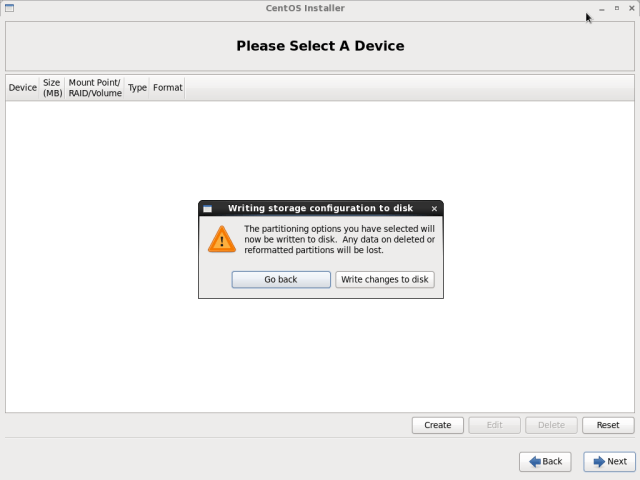 CENTOS 6.10 mudanças de gravação em disco
CENTOS 6.10 mudanças de gravação em disco 14. Agora diga ao instalador para instalar o carregador de inicialização (lembre -se de que você pode especificar um dispositivo diferente do padrão selecionado) e clique Próximo Para iniciar a instalação real de arquivos (cópia da imagem ISO para disco).
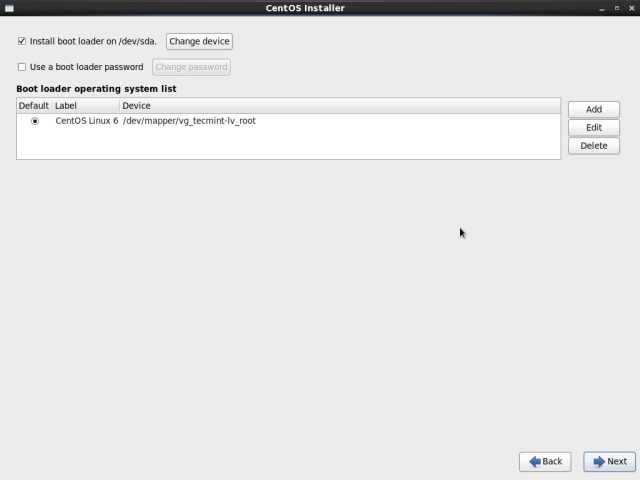 CENTOS 6.10 carregador de inicialização
CENTOS 6.10 carregador de inicialização 15. Quando a instalação estiver concluída, clique em Fechar para reinício o sistema.
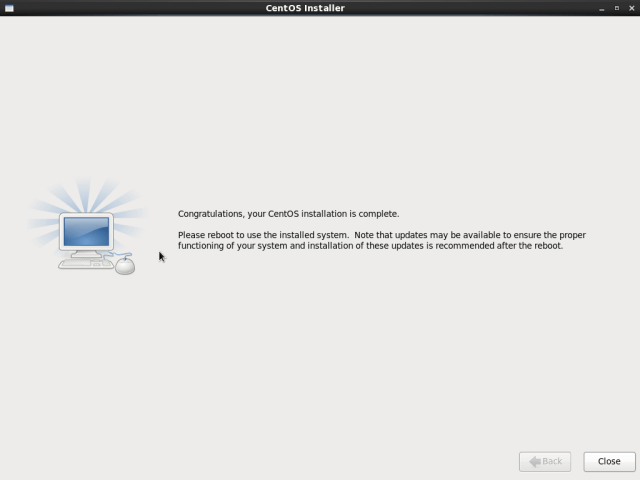 CENTOS 6.10 Instalação completa
CENTOS 6.10 Instalação completa 16. Depois de reiniciar e iniciar todos os serviços, você pousará na tela de boas -vindas, clique em Avançar continuar.
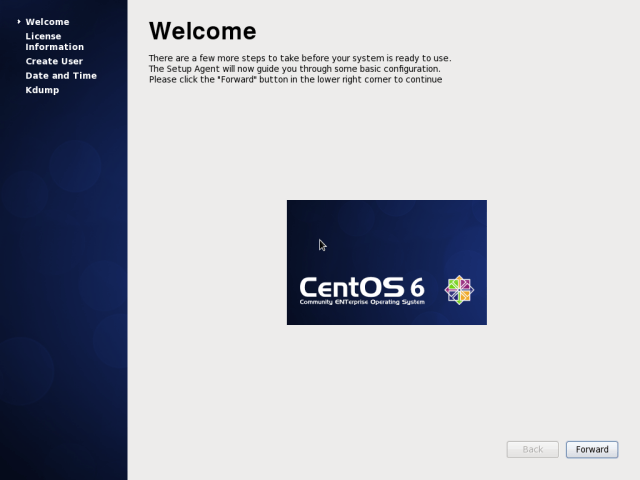 CENTOS 6.10 bem -vindo
CENTOS 6.10 bem -vindo 17. Concordar com o Contrato de licença do CENTOS e clique em Avançar.
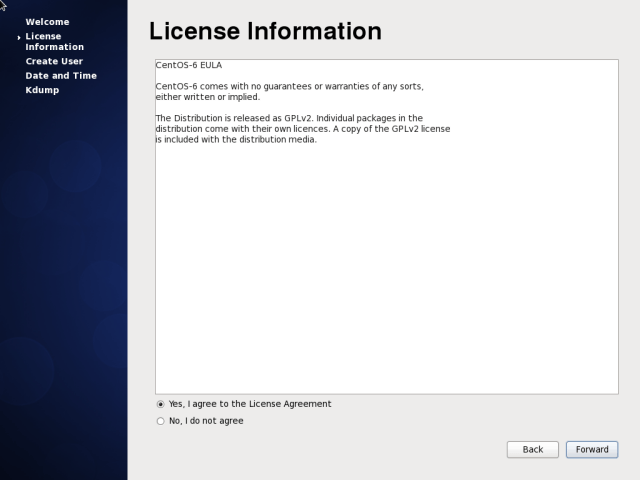 CENTOS 6.10 Contrato de licença
CENTOS 6.10 Contrato de licença 18. Agora crie um usuário adicional, insira o nome de usuário, o nome completo e defina uma senha e confirme a senha e clique Avançar para prosseguir.
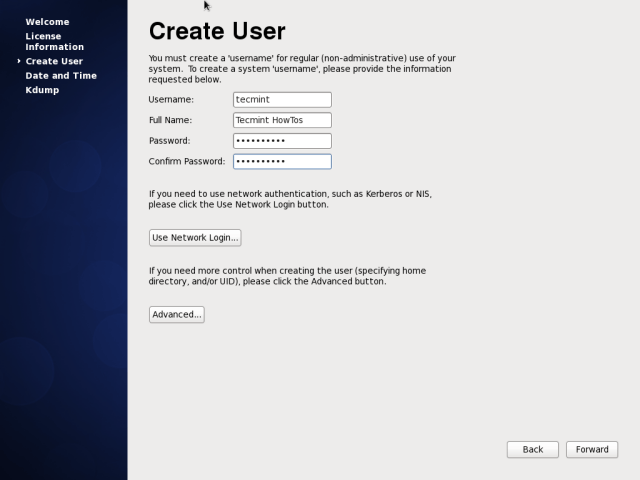 CENTOS 6.10 conta de usuário
CENTOS 6.10 conta de usuário 19. Em seguida, defina o Data e hora para o seu sistema. É recomendável sincronizar dados e tempo sobre rede. Depois de terminar, clique Avançar.
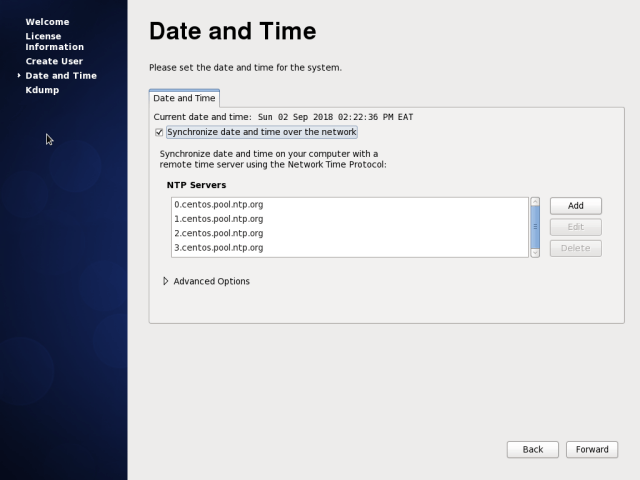 CENTOS 6.10 data e hora
CENTOS 6.10 data e hora 20. Agora configure Kdump e clique em Terminar.
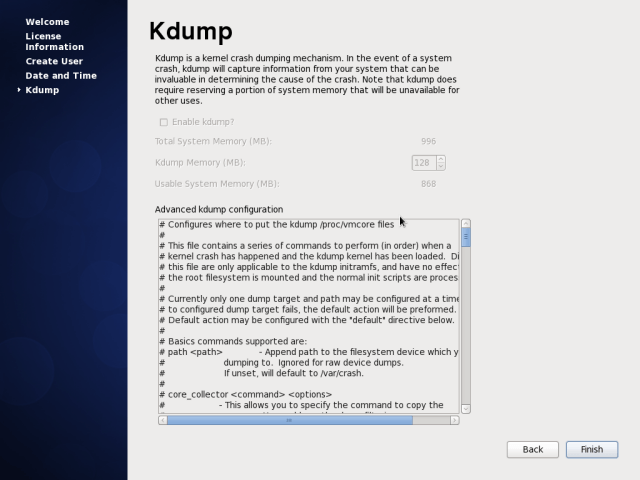 CENTOS 6.10 kdump
CENTOS 6.10 kdump 21. Finalmente, faça login no seu novo CENTOS 6.10 sistema como mostrado.
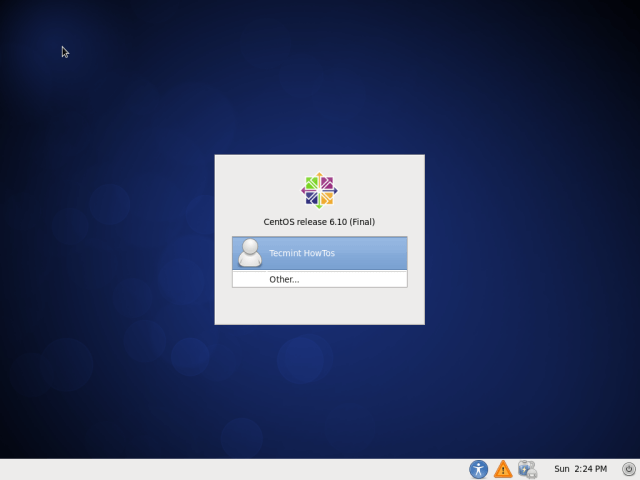 CENTOS 6.10 login
CENTOS 6.10 login 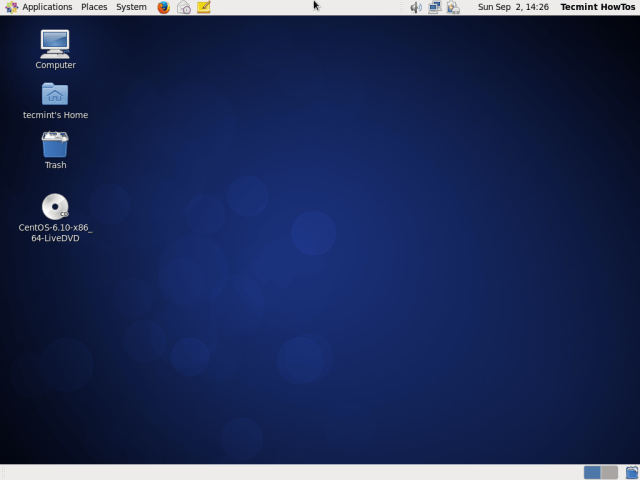 CENTOS 6.10 Desktop
CENTOS 6.10 Desktop Parabéns! Você instalou com sucesso CENTOS 6.10 sistema operacional em seu computador. Se você tiver alguma dúvida ou pensamento para compartilhar, use o feedback de baixo para alcançar -nos.

